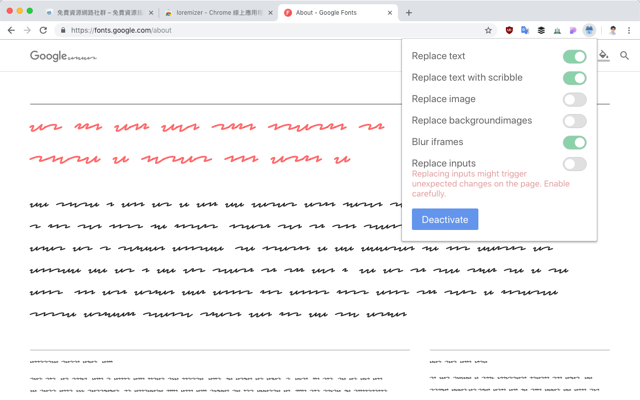
對於平時經常擷取螢幕畫面的使用者來說,很多時候都得搭配繪圖軟體將重要資訊模糊或隱藏,例如不想洩漏的 Email、使用者名稱(帳號)或信用卡卡號等等,之前曾介紹過「Image Blur 線上為圖片特定範圍加入模糊特效,遮蔽重要資訊更方便」就相當有用,把圖片上傳選取要模糊的範圍就能有類似馬賽克效果,但我想起更早之前曾推薦過另一款 Status Snapper(已無法使用)更實用,會自動模糊網站中的重要資訊,讓你在擷圖時不用手動編輯處理圖片。
接下來要介紹「loremizer」是一款類似於 Status Snapper 的 Chrome 瀏覽器擴充功能,但要先聲明的是 loremizer 無法在中文內容上發生效果,但只要有英文或數字部分皆可支援,loremizer 效果很簡單,一鍵快速將網頁中的文字轉為 Lorem Ipsum 也就是隨機產生的文字或塗鴉效果,也能把圖片、背景圖案、框架和輸入框等部分取代成其他內容,用以遮蔽原有的真實資料。
如果你想隱藏、遮蔽的是中文內容,我建議可以參考「Edit Any Website 只要一行程式碼就能編輯任何網頁!直接把瀏覽器變身網頁測試工具」一文,只要點選書籤小工具就能快速修改網頁內容,對於要擷取網頁內容又不希望重要資料被看到非常有用。
擴充功能資訊
元件名稱:loremizer
適用平台:Chrome
程式語系:英文
安裝頁面:從 Chrome 線上應用程式商店下載
使用教學
STEP 1
開啟「loremizer」擴充功能頁面後,點選「加到 Chrome」將它下載安裝到瀏覽器。
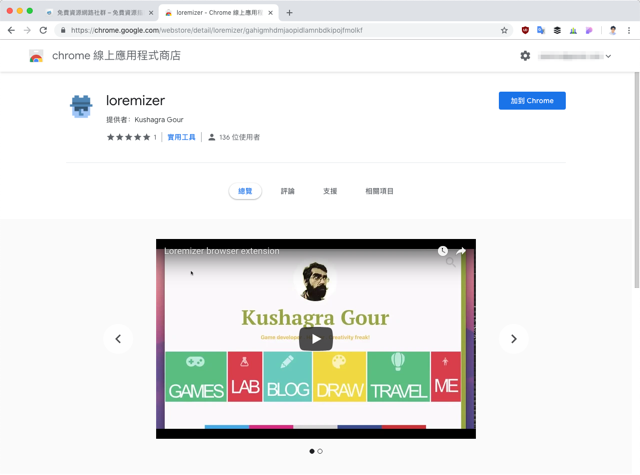
STEP 2
點選「loremizer」按鈕會出現一些選項,包括取代文字、以塗掉的效果取代文字、取代圖片、取代背景圖案、模糊頁框和取代輸入框文字。
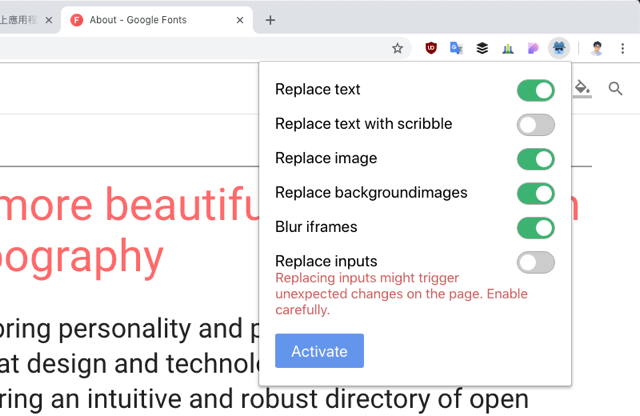
STEP 3
loremizer 其實非常方便,不過很可惜對於中文沒有效果,使用方法很簡單,設定好選項後按下「Activate」就能立即在當前網頁看到效果,重新整理或切換頁面就會恢復。
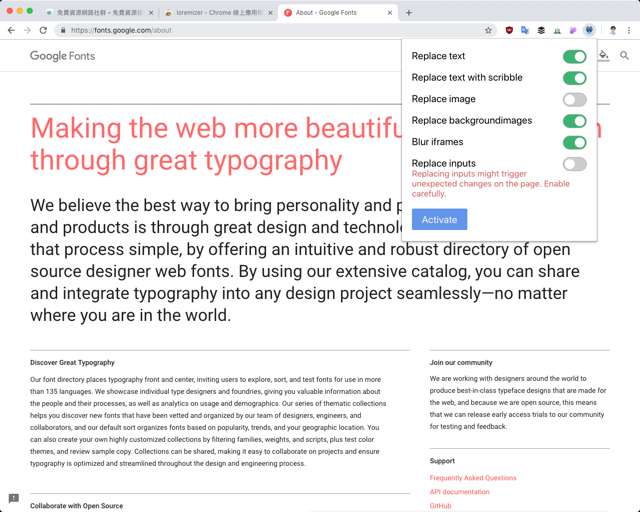
下圖就是我啟用 loremizer 取代文字功能,將網頁中原有的內容變成隨機產生文字,有一點像是填充文字的感覺,當然看到的內容也跟原本的完全不同,但樣式跟排版等等都還是存在。
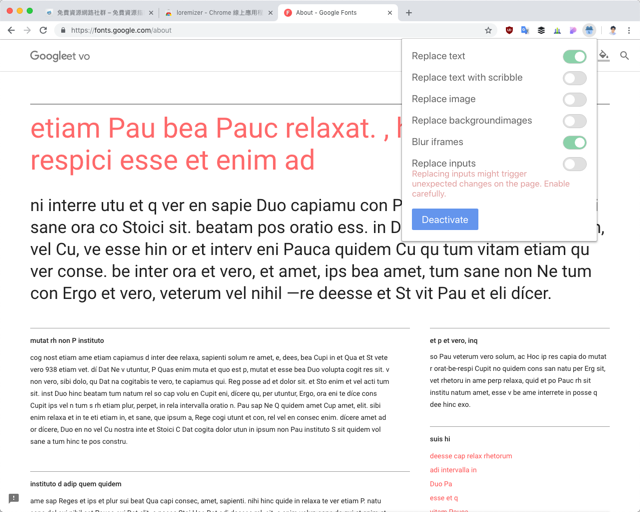
此外,另一選項「Replace text with scribble」也很有趣,啟用後網頁中的文字會轉為類似塗寫效果,看起來似乎無法辨識,但也保留原有的介面和版型,對於網頁設計來說或許會有一點用處,例如要示範或是抓取其他網站版型,但又想把內容隱藏,這麼做會比直接打上一大片馬賽克或模糊效果更實用。
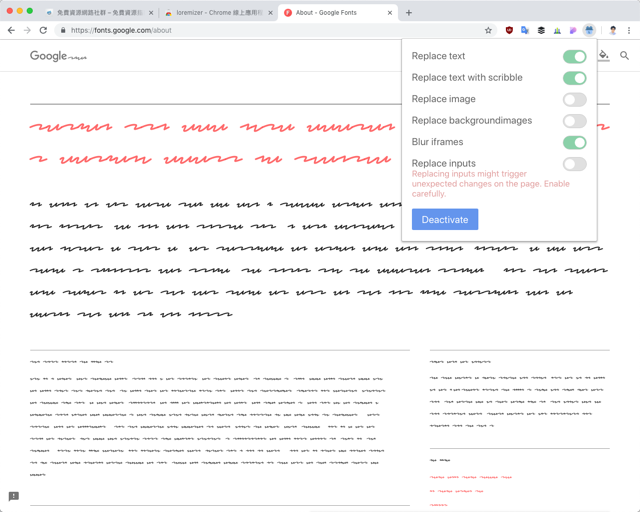
Loremizer 還能把隨機獲取的圖庫圖片拿來取代網頁中現有的圖片或背景圖案,有需要的朋友不妨親自去下載、測試一下,或許也能滿足你的需求。
值得一試的三個理由:
- 直接將網站中的文字或圖片轉為範例素材
- 和模糊或馬賽克一樣效果,避免重要資訊在擷圖時洩漏
- 一鍵快速取代,可選擇要替換的網頁元素








